第一步 下载vs code安装文件
在百度上搜索:visual studio code,进入官网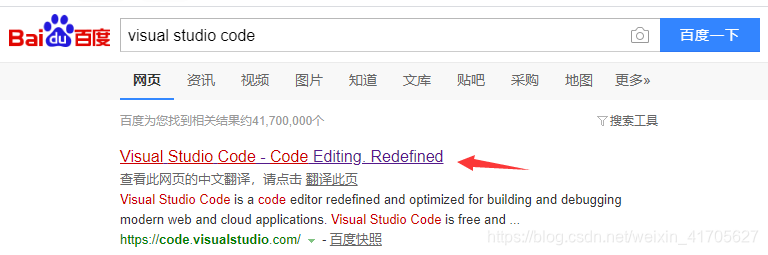
选择适合自己的版本下载(我这里就选择windows x64的稳定版下载了)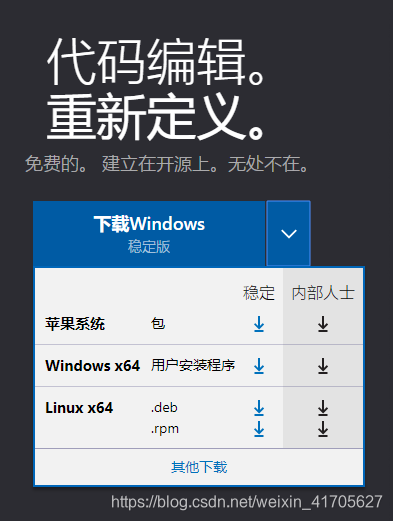
下载好之后在文件夹中找到.exe文件,双击开始安装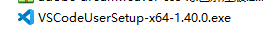
第二步 开始安装
这里我们选择接受协议;点击下一步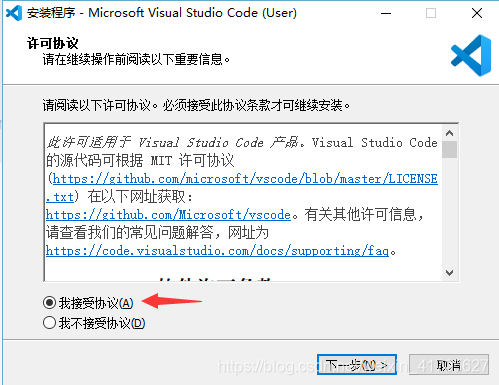
选择安装位置(默认是安装在C盘的,但是你也可以选择其他的位置,这里我选择在D盘 );点击下一步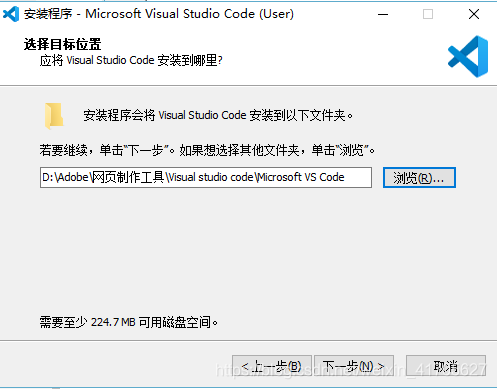
这里默认就好;点击下一步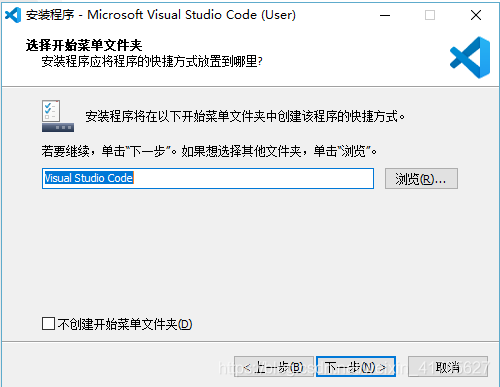
这里看自己的需要在前面打勾就好(一般中间的三个我们用不到,所以我们选择 在桌面安装快捷方式和自动添加PATH就好);点击下一步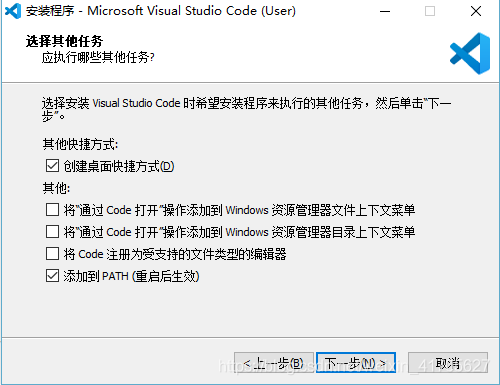
这里显示前面我们设置的信息,一般没什么问题,我们直接选择安装就好;点击下一步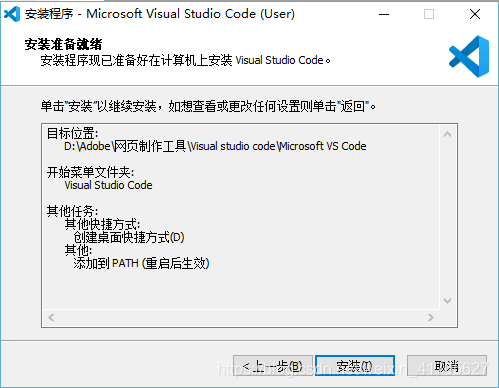
这里我们等个十几秒等进度条跑完就好;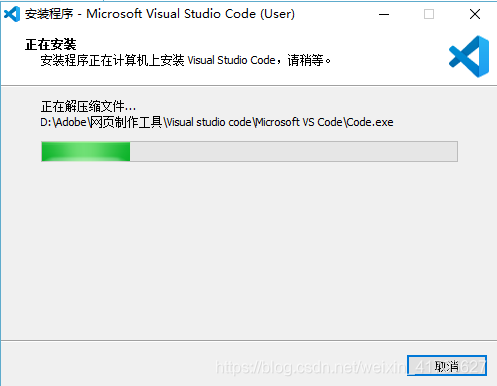
到这里我们就算安装完成了;点击完成它会自动启动软件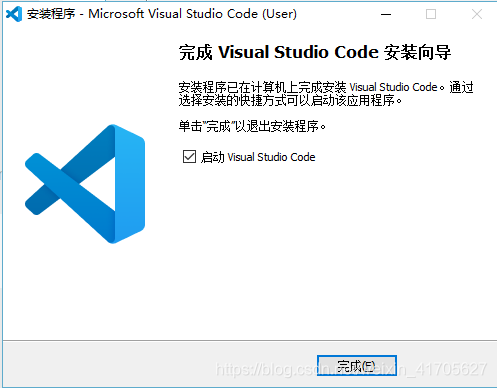
第三步 设置中文界面
打开软件后,我们点击箭头所在位置,并在输入框中输入“chinese”,可以看到出来了许多的安装包,,这里我们选择第一个(中文简体)点击install进行安装
PS:这里因为我之前已经安装过了,为了演示所以我把它卸载了,第一次安装前面不会有 已卸载 几个字的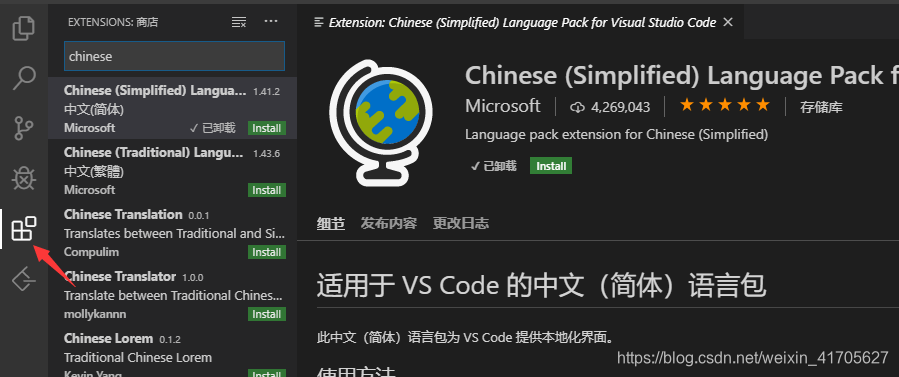
点击install安装完成后,关掉软件重新启动后打开就是中文界面了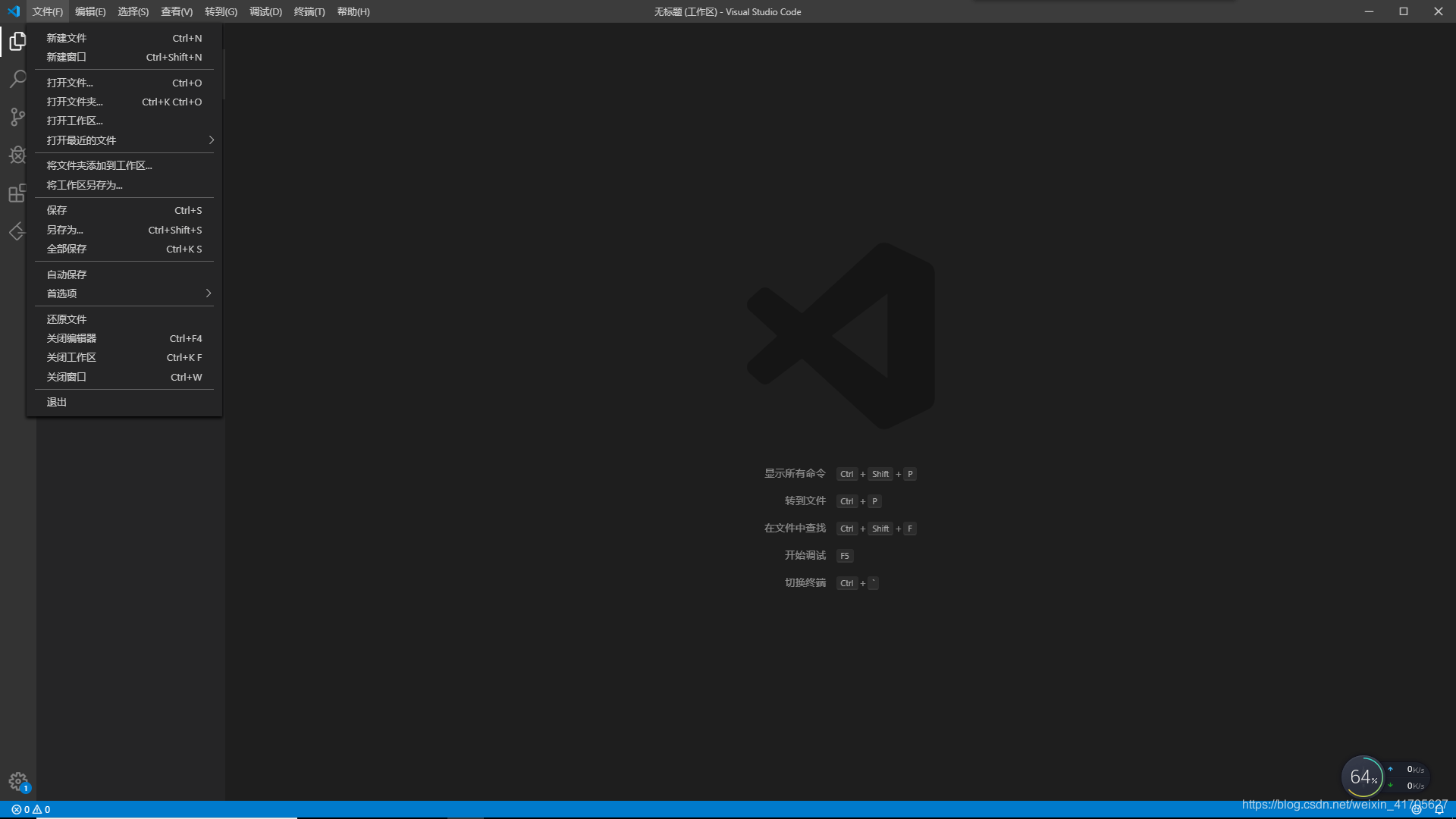





















 1万+
1万+











 被折叠的 条评论
为什么被折叠?
被折叠的 条评论
为什么被折叠?








